IPhone、iPad、Android のベスト ビジネス アプリ 8 選

多くの人にとって、電話アプリと生産性は矛盾していますが、必ずしもそうである必要はありません。 iPhone、iPad、Android デバイスを与えられたかどうか
あなたは忙しい生活を送っています。最も避けたいのは、営業電話や、さらに悪いことに詐欺師からの電話です。しかし、それらは時々起こる可能性があります。

だからこそ、携帯電話のブロック機能が非常に役立ちます。不要な電話をフィルタリングして、何度も電話に対応するために生活を中断する必要はありません。しかし、誤って番号をブロックしてしまった場合、または番号のブロックを解除したい場合はどうなるでしょうか? ブロックされた連絡先リストを確認するには、携帯電話のどこを見ればよいかを知っておく必要があることは間違いありません。
この記事では、Android スマートフォンで電話番号を見つけてブロックを解除する方法を説明します。

電話/連絡先アプリからブロックされた番号を表示する
Android スマートフォンでブロックされた番号リストを確認するには、いくつかの方法があります。各電話機 UI には、これらの手順のバージョンが若干異なる場合があります。ただし、一般に、ブロック リストを表示する最も簡単な方法の 1 つは、次の手順に従うことです。
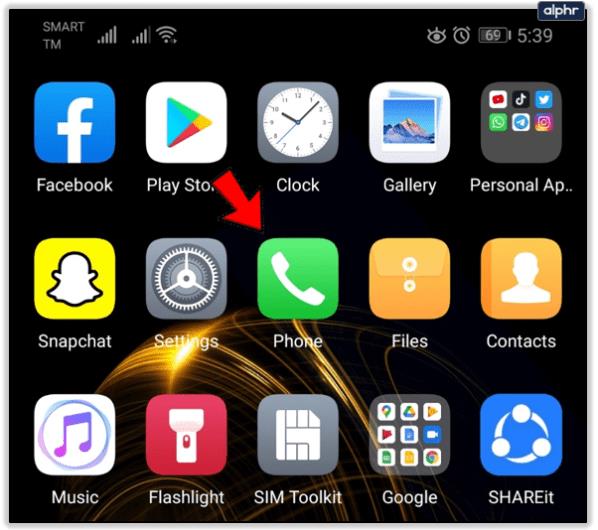
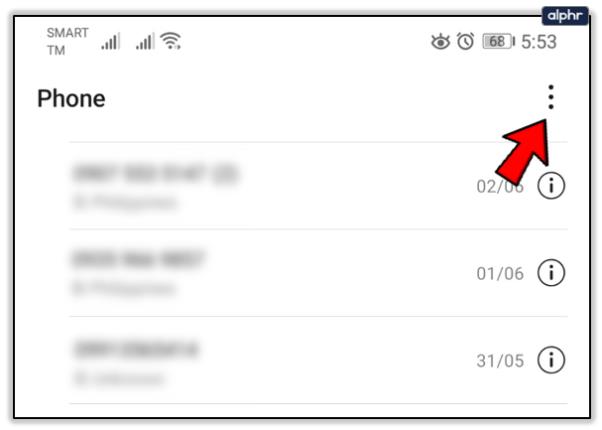
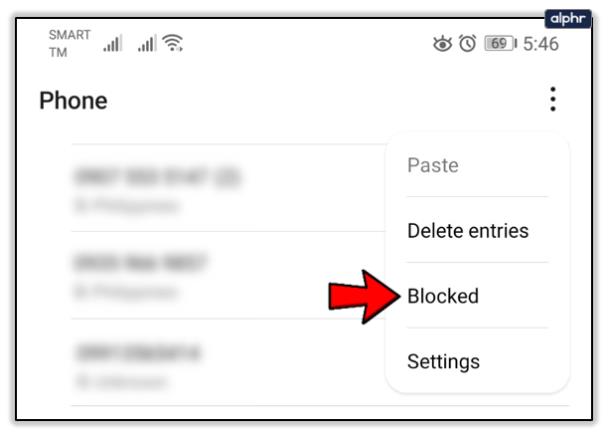
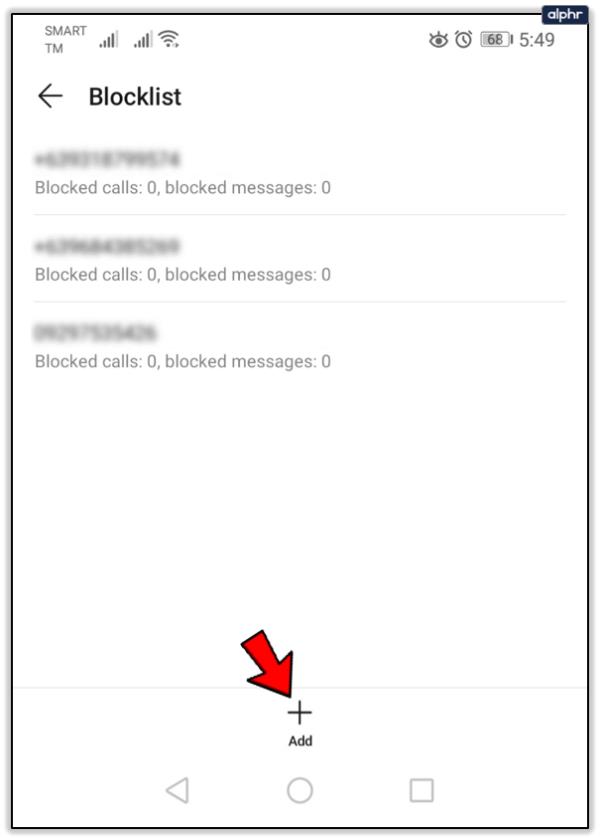
ご覧のとおり、[追加] オプションをタップして、手動でリストに番号を追加することもできます。このリストに記載されている番号からは電話やテキストメッセージを受信することはできません。ただし、誤って追加された番号が表示された場合は、簡単に修正できます。
ブロックリストから電話番号を削除したい場合は、電話番号の右側にある「X」をタップしてブロック番号リストから削除するか、番号を長押しして下部にある [削除] を選択します。電話では、最初にブロックの削除を確認するように求められる場合があります。削除を確認すると、その番号からの通話やテキスト メッセージが再び受信されるようになります。
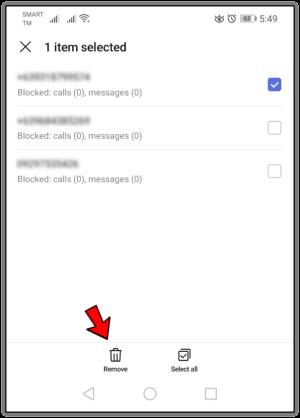
テキスト アプリからブロックされた番号を表示する
ブロックされた番号を表示するもう 1 つの方法は、テキスト アプリを使用することです。やるべきことは次のとおりです。
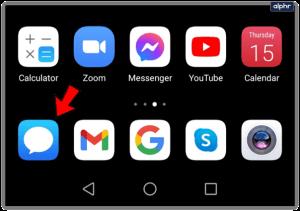
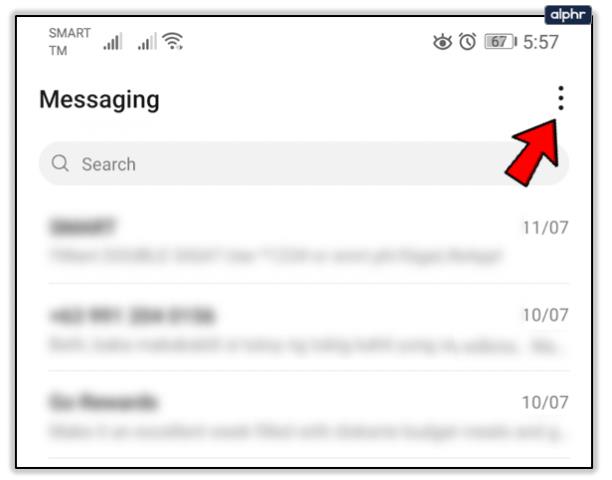

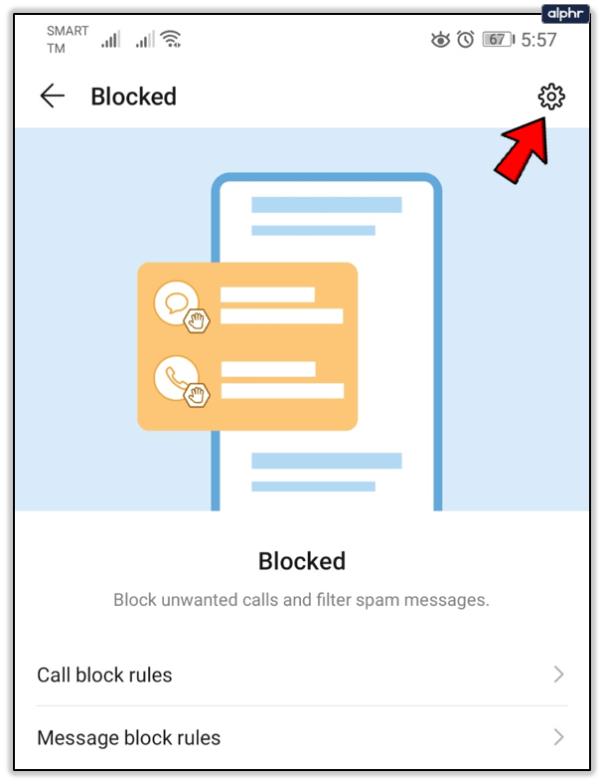
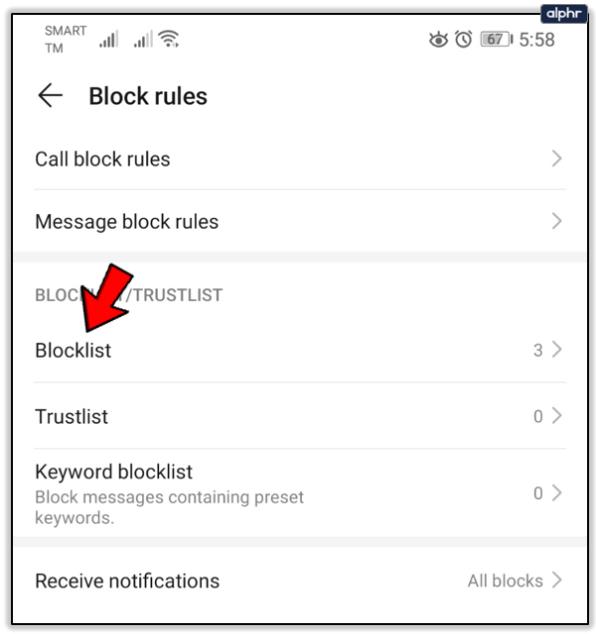
これで、どの番号のテキストメッセージ送信をブロックしたかを確認できるようになりました。
ブロックされたメッセージを表示する方法
一部の Android ユーザーは、自動スパム ブロック機能を備えています。幸いなことに、これらを確認するのは非常に簡単です。次の手順に従うだけです。
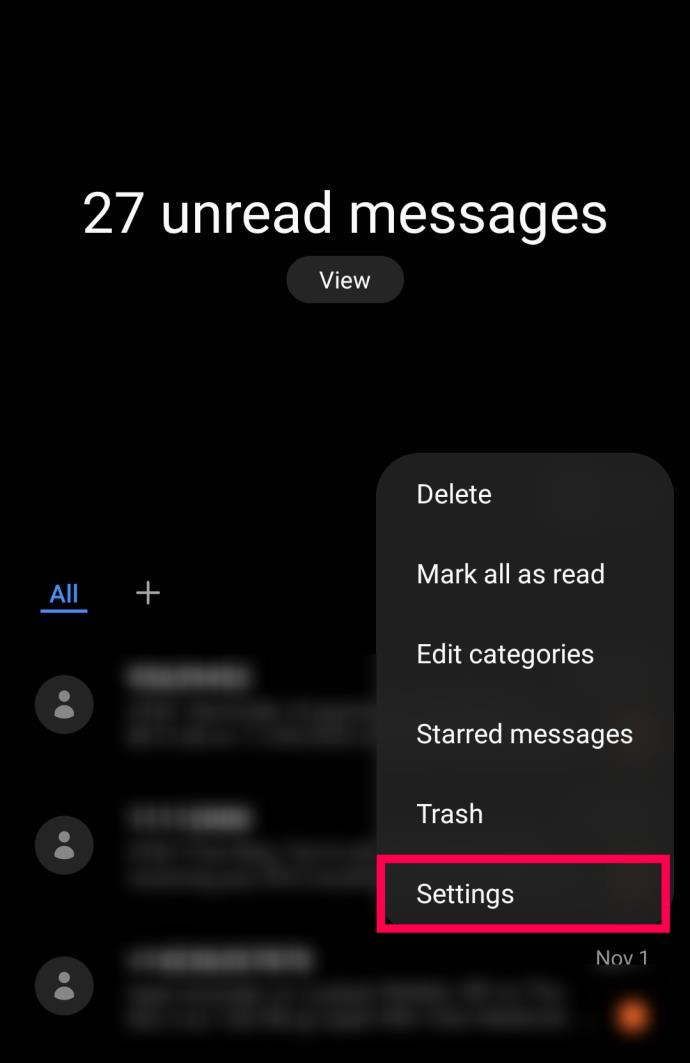
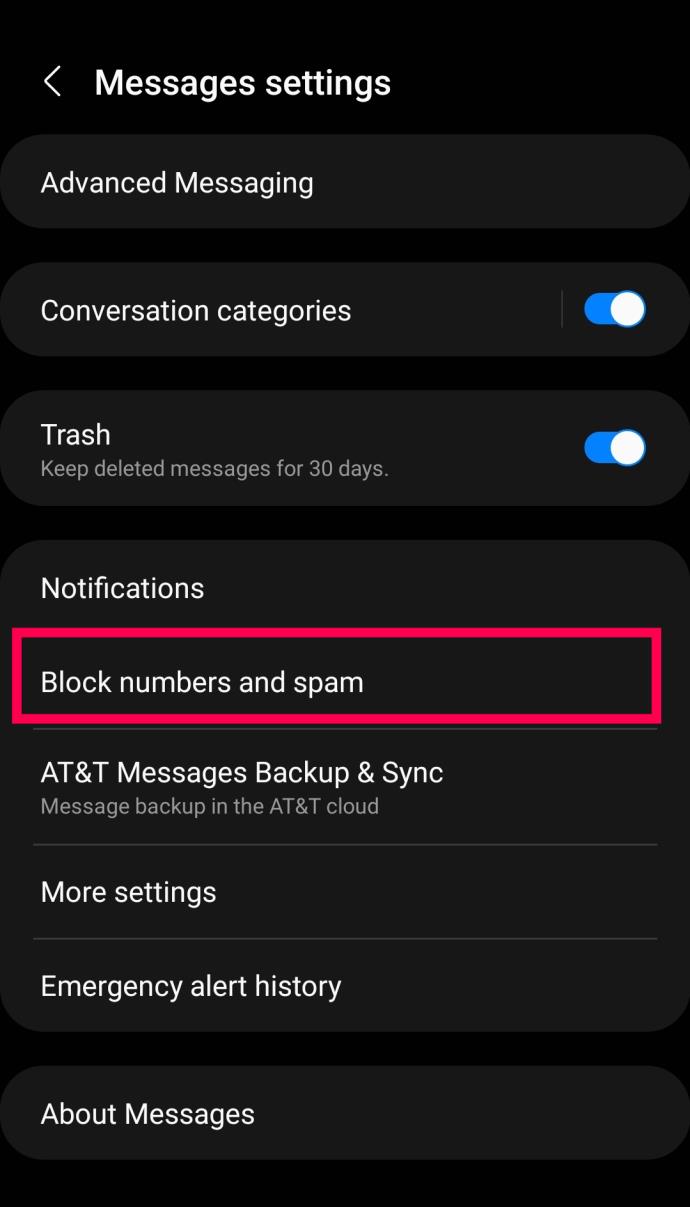
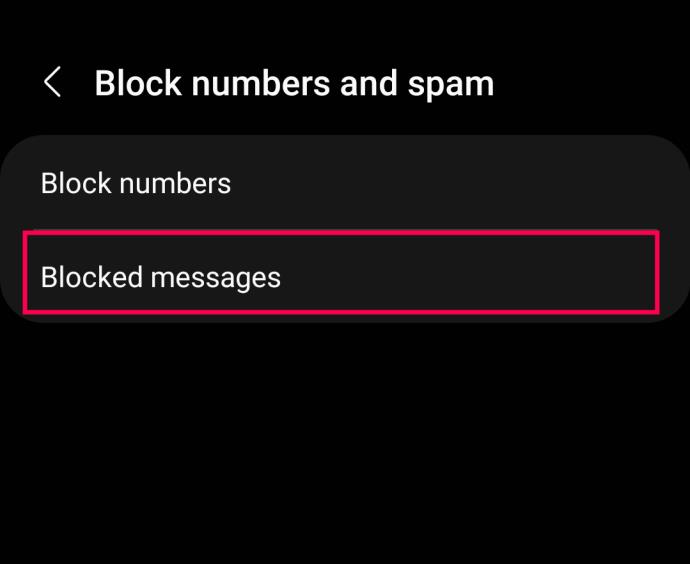
これで、携帯電話のスパム対策ソフトウェアによって自動的にブロックされたメッセージが表示されます。
よくある質問
電話番号をブロックする機能は優れた機能です。さらに質問がある場合は、読み続けてください。
Android スマートフォンへの通話から市外局番をブロックできますか?
特定の市外局番からの電話 (特にスパム) を受信した場合は、市外局番全体をブロックする方が簡単な場合があります。残念ながら、Android では市外局番をブロックするネイティブ オプションはありません。ただし、Google Play ストアからサードパーティのアプリをダウンロードすることはできます。
新しい番号をブロックリストに追加するにはどうすればよいですか?
ブロックリストにさらに番号を追加したい場合は、いくつかの方法があります。また、使用している携帯電話のモデルや実行している Android のバージョンによっては、手順が若干異なる場合があります。
まず、通話アプリから直接番号を追加できます。ブロックしたい番号をタップし、i アイコンをタップします。ここから、番号をブロックするオプションが表示されます。
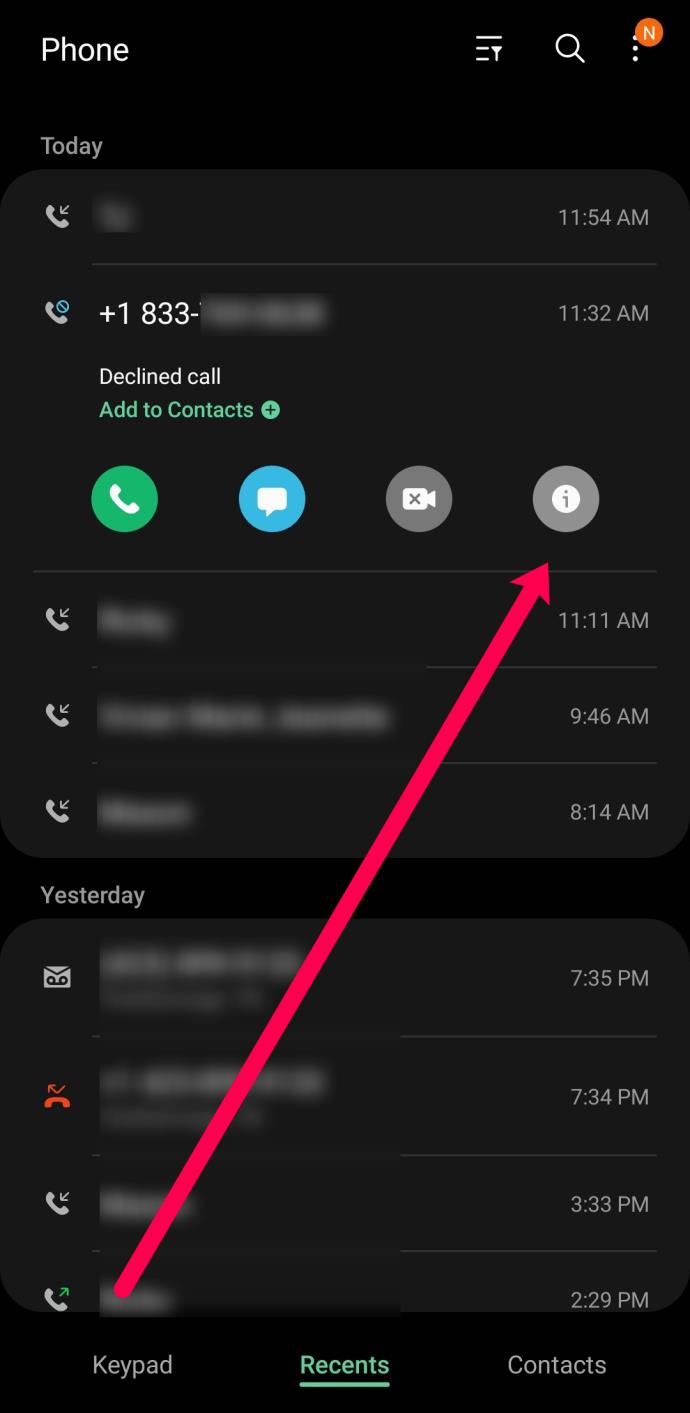
別のオプションは、ブロックリスト自体から番号をブロックすることです。簡単に説明したように、[設定] からブロックリストに番号を追加できます。+アイコンをタップするか、追加 をタップして、電話番号を入力します。
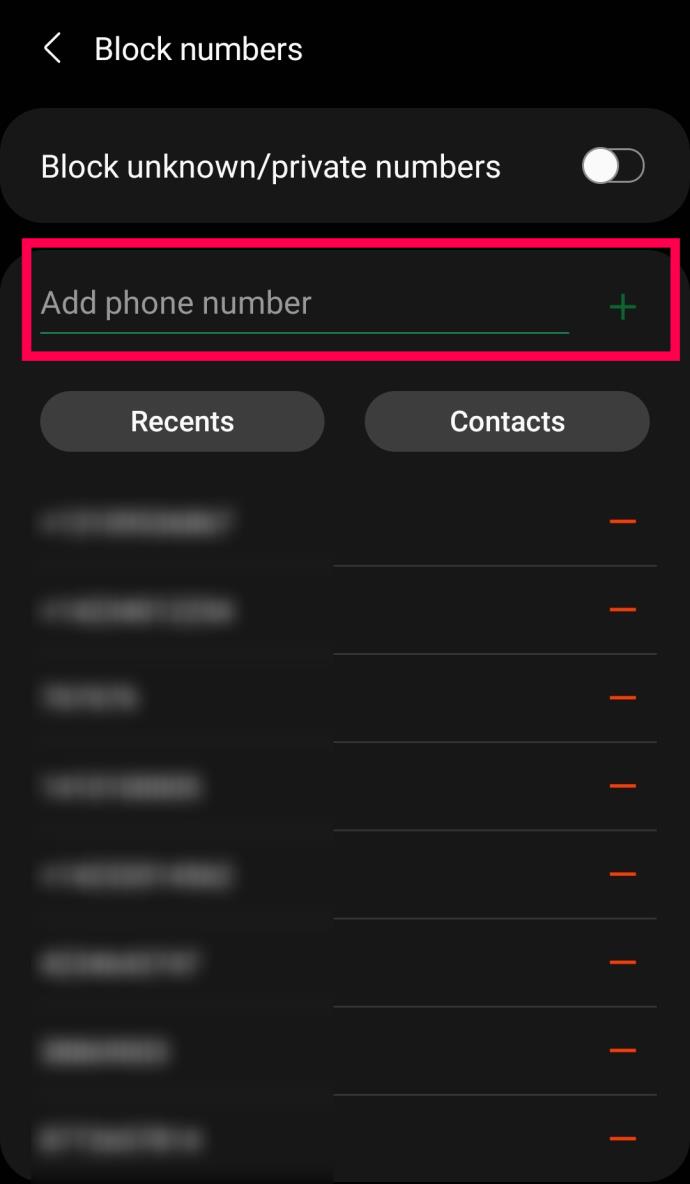
最後に、テキスト メッセージ アプリからの番号をブロックできます。電話番号ではない番号からテキスト メッセージを受信することがよくあります。幸いなことに、テキスト メッセージ アプリからの番号をブロックするのは非常に簡単です。メッセージを開き、右上隅にある 3 つの縦の点をタップします。次に、「連絡先をブロック」をタップします。
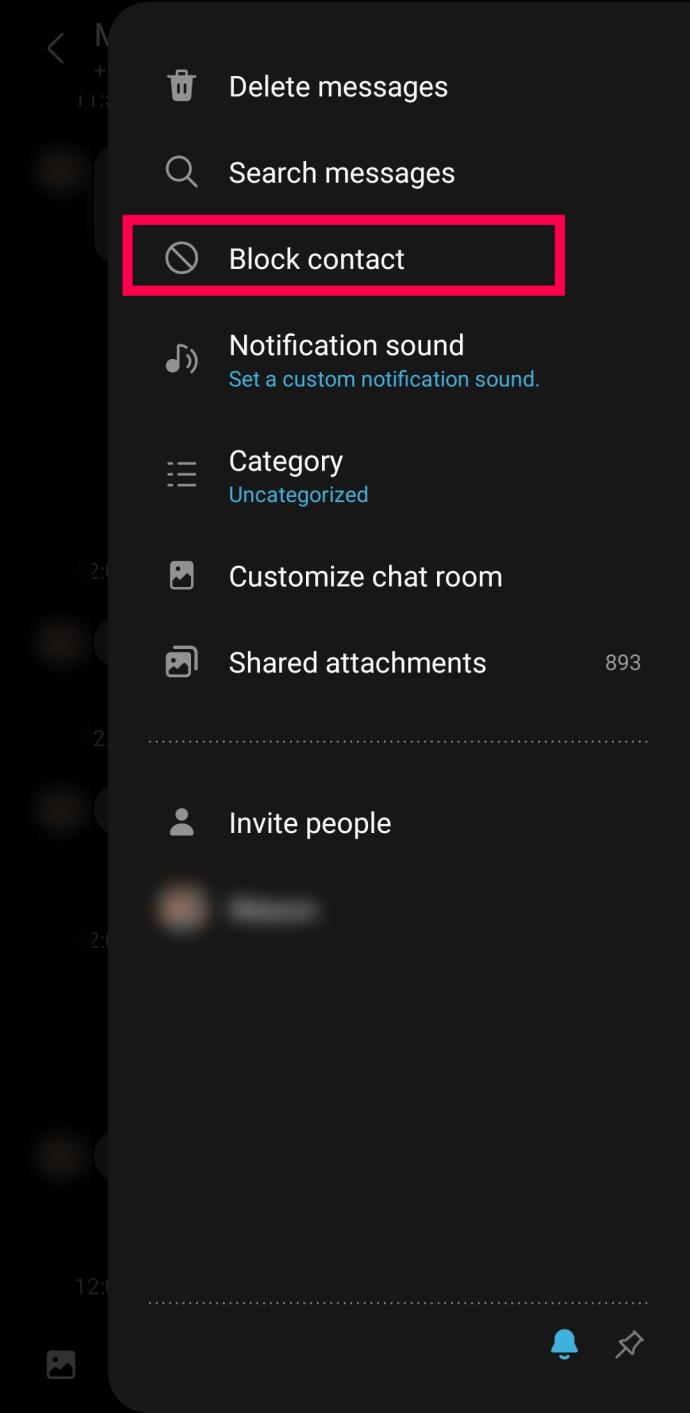
電話番号をブロックリストから削除できますか?
絶対!上記の手順を使用して電話番号を見つけると、ブロックリストから電話番号を簡単に削除できます。次に、その横にある–記号をタップします。
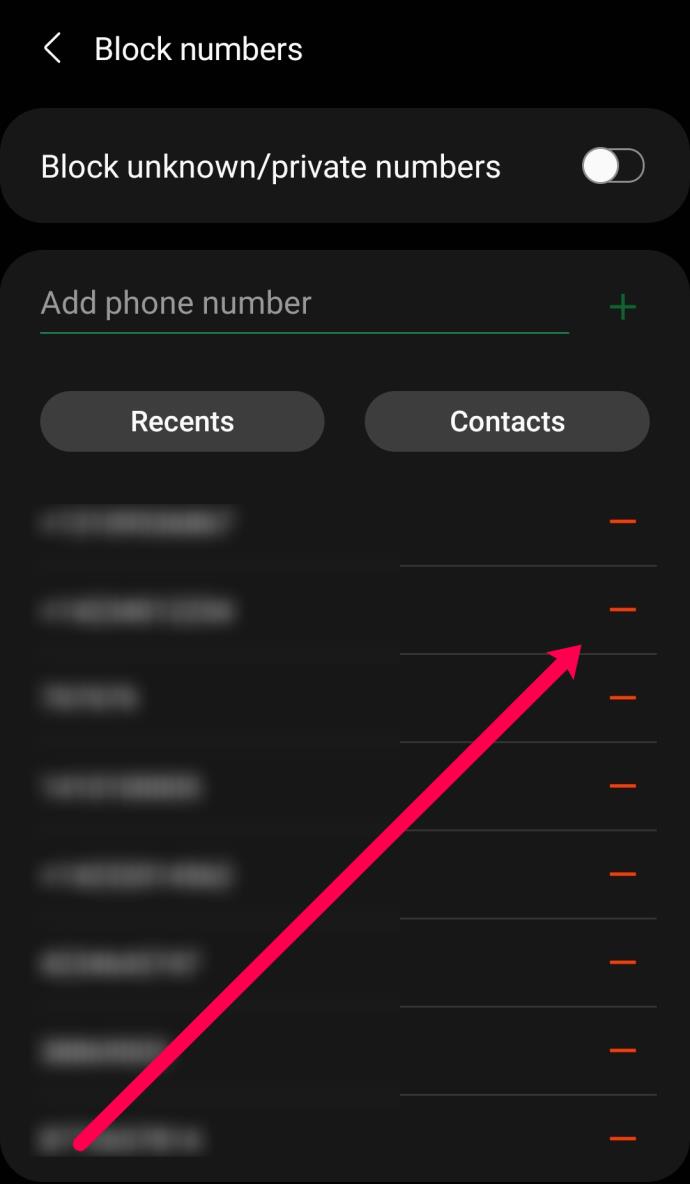
大いなる力で…
ブロックリストに番号を登録することについて最後に一言:
その連絡先はあなたに電話をかけたりテキストメッセージを送ったりすることはできませんが、双方向で機能します。
電話をかけたりテキストメッセージを送ったりすることもできません。
ブロックされた番号リストから誰かを追放することを決定する前に、慎重に検討してください。その番号がそのリストに載っていると確信していますか?
現時点では誰かを追放するのが簡単な解決策かもしれない。ただし、将来的には重要な通話を逃す可能性があります。
Android で番号をブロックしなければならなかったことがありますか? 上記で概説した方法を使用しましたか? 以下のコメント欄でお知らせください。
多くの人にとって、電話アプリと生産性は矛盾していますが、必ずしもそうである必要はありません。 iPhone、iPad、Android デバイスを与えられたかどうか
Microsoft は Windows 10 Mobile を発表したとき、開発者が iOS および Android アプリを Windows 10 Mobile のオペレーティング システムに簡単に移植できることも約束しました。
ポップアップ広告は、オペレーティング システムに関係なく、ほとんどのモバイル デバイスで共通の問題です。多くの場合、問題はインストールされているアプリにあります。
iPhone は、必要なときにポータブル Wi-Fi を提供するなど、さまざまな方法でユーザーにサービスを提供できます。 iPhone の個人用ホットスポットを使用すると、別の iPhone に接続できます
Android O は 8 月に Android Oreo (または Android 8) として正式に発表されました。約束されている携帯電話の中には、次世代ソフトウェアを搭載したものもあれば、そうでないものもあります。
BBC iPlayer を視聴するには、英国に居住している必要があります。英国外で BBC iPlayer 経由でコンテンツをストリーミングしたい場合は、次の場所を見つける必要があります。
安定した iOS 17.4 アップデートがもうすぐリリースされ、いくつかの重要な変更が含まれます。 Apple は数週間にわたり OS のベータテストを行っており、リリース
iPhone 13 が過熱したり、特定の画面でロックされたり、バッテリーのパフォーマンスが平均を下回ったりする場合があります。 iPhoneの向きを変える
Sony TV に付属の物理的なリモコン デバイスは便利なものですが、テクノロジーの進歩により、これらの使い慣れたツールさえも時代遅れになりつつあります。
iPhone が車に接続されたときに CarPlay が自動的に開始しないようにする方法と、機能を一時的に無効にする方法について説明します。
Android スマートフォンを所有していなくても、おそらく毎日 3 つまたは 4 つの Google サービスを使用しているため、会社はあなたのことをよく知っています。あなたが収穫したもの
多くの人は、携帯電話のパフォーマンスとバッテリー寿命を向上させるために、iPhone 13 のアプリを閉じる必要があると考えています。実際には、閉じるだけで済みます
ホーム画面を変更することは、iPhone に個人的なセンスを加える素晴らしい方法です。デバイスにあなたの個性を反映したユニークな外観を与え、
場合によっては、接続の問題または無効な MMI コードを示すメッセージが表示され、Android ユーザーをイライラさせることがあります。無効な MMI コード メッセージが表示された場合
Apple のサイレント (DND) 機能は、集中できるように通知を管理するのに最適です。有効になっている間、すべてを停止するようにカスタマイズできます。
この携帯電話は主に録音機能に焦点を当てていることがわかります。 したがって、写真愛好家であれば、この携帯電話をお見逃しなく
Android で保存された Wi-Fi パスワードを表示する方法、Android で保存された Wi-Fi パスワードを表示する方法? とてもシンプルです。WebTech360でパスワードの見方を学ぼう
Mi Band を使用して Android をリモート制御する方法。Mi Band 5 および 6 は優れたフィットネス ブレスレットですが、Mi Band を電話コントロールとして使用する方法はすでにご存知でしょう。
Android スマートフォンを希望どおりに自動化する方法、Tasker、IFTTT などの自動化アプリケーションを使用すると、一般的なタスクを自動的に実行するように Android を設定できます
Android 上の偽の仮想マネー マイニング アプリ: 知っておくべきことすべて、仮想マネー マイニングはパンデミック中にお金を稼ぐ主なトレンドです。ただし、言葉には気をつけてください

















